WhatsApp популярный бесплатный мессенджер. Он поддерживается платформами: Android, iOS, Nokia Symbian, Windows Phone. Начинающих пользователей интересует, что такое Ватсап, и как правильно работать с программой.

Что такое WhatsApp, и зачем он нужен
Ватсап многофункциональное приложение, которое позволяет отправлять сообщения, звонить, пересылать изображения и видеофайлы. Пользователи создают приватные или групповые чаты для общения, совершают голосовые и видеозвонки.
А что говорит о данном приложении WhatsApp Википедия? Эту информацию вы можете прочитать также на нашем сайте.
Абонент может изменять настройки приватности, форматировать сообщения, добавлять их в список Избранное. С 2016 г. WhatsApp бесплатная программа. А когда появился Ватсап в России? Возможно, эта информация вам будет интересна, ведь это многофункциональное приложение не прошло мимо нас.
Плюсы и минусы
В 2012 г. Ватсап скачали 100 млн человек, в 2015 г. уже 1 млрд. Русских пользователей в 2019 г. насчитывалось 50 млн. Ежедневно 1-1,5 млрд человек общаются через приложение.
Преимущества мессенджера:
- Помимо мобильных платформ, существует версия для компьютера.
- Пользователи могут общаться друг с другом в браузере без установки утилиты.
- Быстрая регистрация по номеру телефона. WhatsApp синхронизируется с гаджетом и считывает контакты.
- Создание групповых чатов до 256 человек. Администраторы могут добавлять, удалять собеседников, менять название сообщества.
- Возможность бесплатно отправлять видео-, аудио-, PDF-файлы, текстовые, голосовые сообщения и совершать видеозвонки.
- Мгновенный обмен сообщениями, файлами. Задержки возможны только из-за перебоев со связью или потери сигнала.
- При передаче объекты сжимаются до удобного формата. Адресату отправляется уменьшенная копия, что помогает экономить трафик.
- Отсутствует реклама.
WhatsApp критикуют за слабую систему безопасности. Периодически возникают проблемы с шифрованием данных. Кроме того, после регистрации все контакты из записной книжки копируются на отдельный сервер, и Facebook имеет право использовать телефоны людей по своему усмотрению. Вы немного ознакомились с развитием данного приложения и основными преимуществами, а в каком году появился Ватсап и историю его создания вы можете узнать в другой статье на нашем сайте.

Как установить
Порядок поиска и скачивания WhatsApp зависит от типа устройства и операционной системы.
На ОС Android приложение доступно в Google Play, на iOS в App Store.
Пошаговая инструкция по установке мессенджера на смартфон или планшет:
- зайдите в магазин, напечатайте Ватсап в строке поиска;
- выберите первое приложение с трубкой в зеленом круге;
- скачайте его.
На основном экране появится значок программы. Для дальнейшей регистрации нажмите на него и следуйте инструкции.
На компьютере сервис доступен для Windows 8.1 и более поздних версий.
Как скачать Ватсап на ПК:
- перейдите на официальную страницу мессенджера;
- выберите версию для компьютера, скачайте файл с расширением .EXE;
- зайдите в Загрузки и откройте полученную программу.
Запустите утилиту, для регистрации просканируйте QR-код Ватсапа на смартфоне. Синхронизация произойдет автоматически.
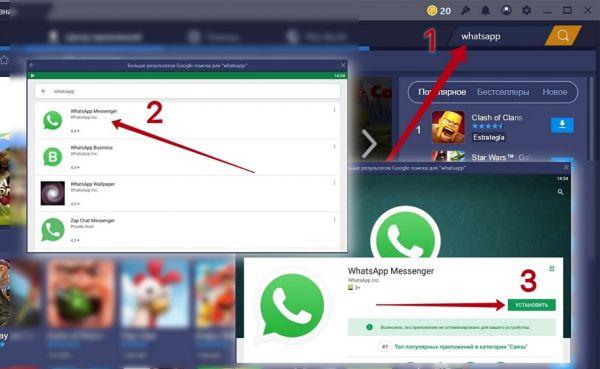
Краткая инструкция по работе с приложением на телефоне
После установки откройте приложение. Оно попросит доступ к системам устройства. Нажмите Разрешить для считывания контактов и подключения к камере, галерее и др.
Для активации аккаунта пройдите идентификацию:
- откройте программу;
- в вышедшем поле введите номер телефона и нажмите на зеленую стрелку;
- система отправит проверочный код;
- впишите 6 цифр.
Когда появится запрос на автоматическое сохранение резервных копий, можно нажать Never. Это необходимо, чтобы ваши личные незакодированные сообщения не отсылались в Google.

Начинающие пользователи легко могут подстроить Ватсап под себя: активировать нужные функции и отключить второстепенные. Если надоели аудиовизуальные оповещения о сообщениях, зайдите в Настройки, затем в Уведомления и уберите галочки из пунктов Звуки или Показывать миниатюры. Для полного избавления от уведомлений Предупреждения на рабочем столе.

Общение в WhatsApp можно систематизировать, создавая группы для друзей, коллег, соседей, единомышленников.
Для этого нужно нажать на вторую вкладку в верхней панели с названием Чаты, далее следовать инструкции:
- В опциях найти Новая группа.
- Система перенаправит в раздел Контакты, где можно будет выбрать абонентов для добавления в группу.
- Теперь оформить чат: сменить тему, написать название, добавить смайлы и изображения.
После нажмите на зеленую стрелку для сохранения. Права администратора позволяют приглашать и удалять пользователей. Для добавления сразу нескольких абонентов перешлите им ссылку на чат или QR-код. Приглашение при необходимости можно отменить.

При звонках посредством WhatsApp абонент оплачивает не минуты, а только интернет-трафик. Люди со всего мира могут общаться практически бесплатно. Исключение номера экстренных служб.
Чтобы позвонить через Ватсап, найдите абонента и нажмите на значок телефона. Для установки видеосвязи на кнопку с изображением камеры. Во время аудиозвонка можно переключиться на видео, выбрав нужную иконку.
Приложение позволят создавать коллективный звонок до 4 человек. Для этого откройте один из своих чатов, нажмите Групповой звонок и выберите контакты. Действие также доступно из вкладки Звонки.

Аудиозаписи позволяют общаться быстрее с отдельными абонентами или группой. Откройте чат, нажмите и удерживайте 2 секунды значок микрофона, говорите. Для окончания записи отпустите кнопку. Файл сохранится и автоматически будет отправлен.
Через Ватсап можно пересылать медиафайлы и документы разных форматов. Для отправки сообщения нажмите вкладку Добавить и выберите файл из памяти устройства. Можно добавлять подписи к каждой картинке и видео. Ограничение по размеру 100 Мб.
Пересылайте файлы из одного чата в другой. Нажмите и удерживайте сообщение. Когда появится список операций, выберите пункт Переслать.

Управляйте аккаунтом через Настройки профиля. Зайдите во вкладку, выберите фото и далее Изменить. Теперь можно удалить аватар, добавить новый или сделать снимок с помощью камеры.
Здесь же расположены разделы для изменения личных сведений и статуса. Через кнопку включения/выключения приватности регулируйте, что будут видеть ваши друзья. По умолчанию все могут просматривать статусы, фото, активность в сети.

Как пользоваться Ватсап на компьютере
Аккаунт на ПК синхронизирован с приложением на телефоне. Все сообщения, звонки и события отражаются одновременно на 2 устройствах.
В компьютерной версии можно выполнять все действия:
- совершать аудио- и видеозвонки;
- отправлять файлы;
- создавать и редактировать группы;
- изменять настройки профиля.
Версия Ватсапа для компьютера удобна тем, кто работает в сети с ПК, т.к. не нужно отвлекаться на телефон.
Веб-версия WhatsApp: особенности и как пользоваться
Тот же порядок работы и с Ватсапом в браузере. На ПК или смартфоне откройте сайт мессенджера, войдите с помощью номера телефона и пароля. Правда, из-за ограничений некоторых веб-обозревателей отдельные функции недоступны. Для надежности скачайте приложение на ПК.

